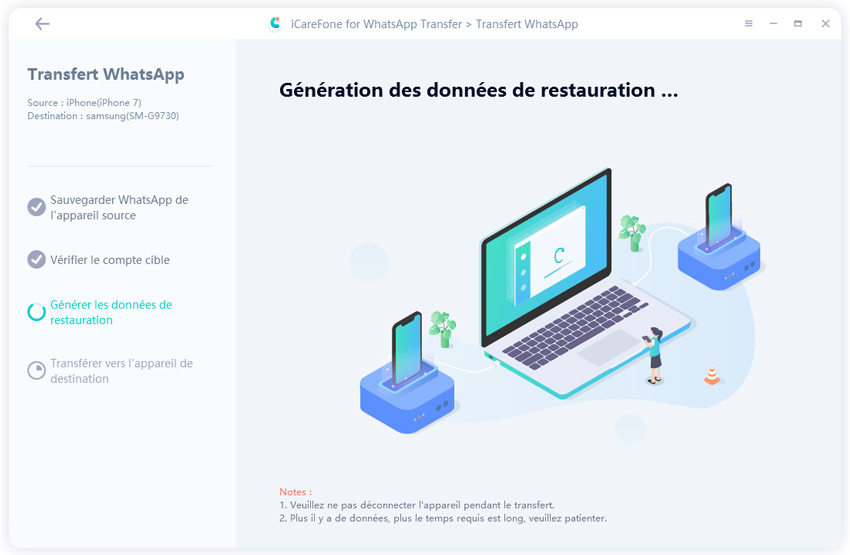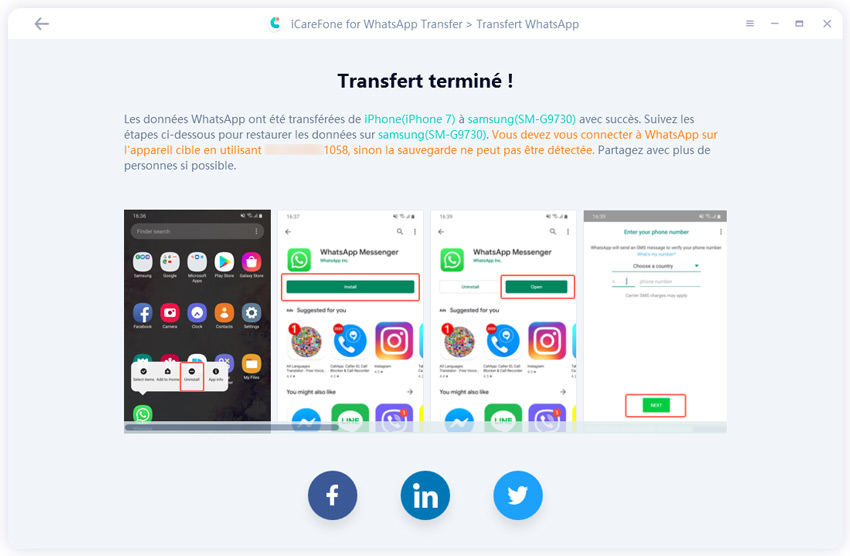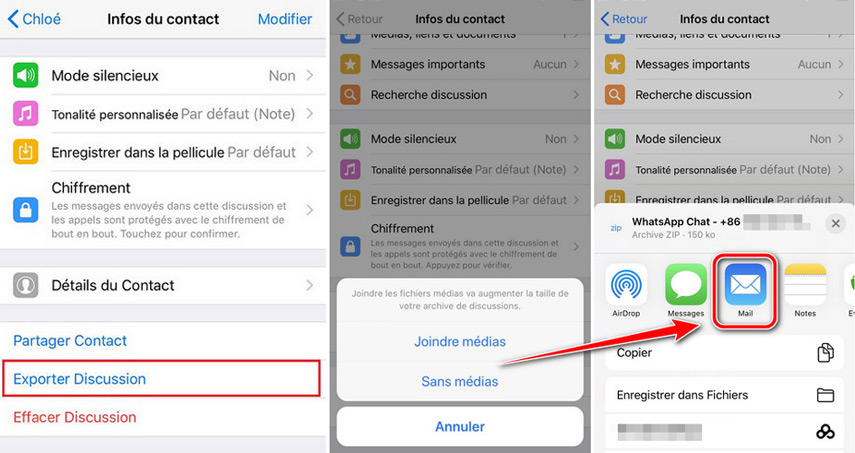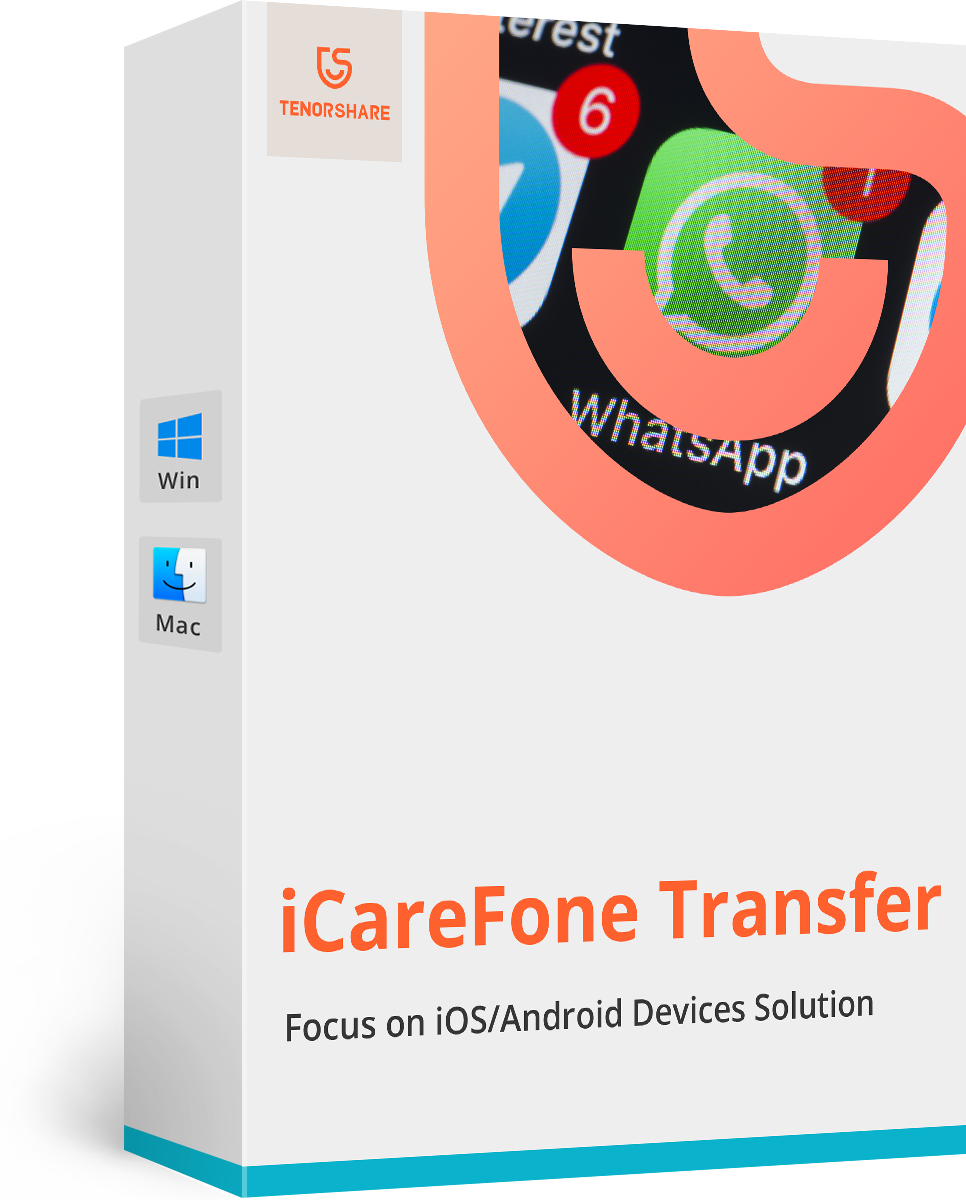[Guide complet] Transférer WhatsApp iPhone vers Samsung Z Flip 4/Z Fold 4/Galaxy S22
WhatsApp est une application de messagerie instantanée facile à utiliser, mais lorsqu'il s'agit de transférer les données WhatsApp d'un téléphone à un autre, par exemple d'un iPhone à un téléphone Samsung[Z Flip 4/Z Fold 4/Galaxy S22/S22+/S22 Ultra], cela peut devenir assez frustrant. Comme les systèmes d'exploitation sont entièrement différents, le transfert et la synchronisation des données WhatsApp entre ces deux appareils peut être une tâche assez difficile.
Si vous avez récemment remplacé votre iPhone par un téléphone Samsung et que vous voulez connaître des techniques sur comment transférer WhatsApp d’iPhone à Samsung, vous êtes au bon endroit. Vous trouverez ci-dessous les meilleures méthodes permettant de réaliser ce transfert de manière simple et sans problème.
- Méthode 1. 1-Clic pour transférer données WhatsApp iPhone vers Samsung
- Méthode 2. Transfert WhatsApp iPhone vers Samsung gratuit via e-mail
- Méthode 3. Transférer les messages WhatsApp de l'iPhone vers Samsung en restaurant la sauvegarde.
- Méthode 4. Transférer l’historique des discussion WhatsApp d’un iPhone à un Samsung avec WazzapMigrator
Méthode 1. 1-Clic pour transférer données WhatsApp iPhone vers Samsung[Galaxy S22]
Le moyen le plus simple de transférer WhatsApp de l'iPhone vers le Samsung est d'utiliser l'outil iCareFone Transfer qui a été spécialement développé pour faciliter le transfert de données entre des appareils. Il peut être utilisé pour sauvegarder toutes les données de l'iPhone sur votre PC Windows et votre Mac. Avec sa fonction de restauration de la sauvegarde de WhatsApp vers un téléphone iPhone/Android, vous pouvez vous attendre à un transfert facile et rapide des fichiers WhatsApp. Voici comment vous pouvez utiliser cette fonctionnalité.
-
nstallez le programme sur votre ordinateur et lancez-le après y avoir connecté vos appareils. Cliquez sur "Transferer" pour continuer.

Ensuite, pas besoin d'autres opérations, le logiciel sauvegarde les données WhatsApp de l'appareil source.

Ensuite, il faut vérifier le compte WhatsApp en obtenant le code de vérification de celui-ci afin de sécuriser vos données.

Cette étape permet de générer des données qui pourront être restaurées sur votre appareil cible.

Le processus de transfert est en cours. Si la taille du fichier de sauvegarde est importante, veuillez patienter quelques instants. Après cela, vos données WhatsApp seront transférées avec succès de l'iPhone vers Samsung.


Méthode 2. Transfert WhatsApp iPhone vers Samsung gratuit via e-mail
L'une des méthodes les plus courantes pour transférer des données de WhatsApp d'un iPhone à un téléphone Android est par adresse e-mail. Voici comment vous pouvez transférer vos conversations WhatsApp de l'iPhone vers un téléphone Samsung.
- Sur l'iPhone, ouvrez WhatsApp, sélectionnez "Réglages", puis appuyez sur " Discussions " et appuyez sur " Exporter discussions" dans le menu déroulant.
- Sélectionnez la conversation WhatsApp que vous souhaitez envoyer par e-mail et cliquez sur l'option "Joindre médias" ou "Sans médias" selon votre choix.
- Indiquez l'adresse électronique à laquelle vous voulez envoyer la conversation WhatsApp, puis sélectionnez "Envoyer".
Depuis votre téléphone Android, ouvrez votre messagerie et ouvrez la conversation WhatsApp que vous venez d’envoyer.

Cette méthode peut sembler simple mais elle présente quelques inconvénients. Ce processus prend beaucoup de temps et vous ne pouvez envoyer qu'une seule conversation WhatsApp à la fois. De plus cette méthode ne peut être utilisée que pour envoyer les conversations mais elles ne seront pas synchronisées ni restaurées entre l’iPhone et l’Android.
Méthode 3. Transférer les messages WhatsApp de l'iPhone vers Samsung en restaurant la sauvegarde.
Une autre façon de récupérer les données WhatsApp de l'iPhone sur un Samsung est d'utiliser la sauvegarde de conversation, comme expliqué ci-dessous.
Ouvrez WhatsApp sur votre iPhone, allez dans " Réglages ", sélectionnez "Discussions ", appuyez sur " Sauvegarde ", puis sur " Sauvegarder maintenant " pour créer une sauvegarde iCloud de conversations WhatsApp.

- Désinstallez l'application WhatsApp sur votre iPhone, puis installez-la sur votre téléphone Samsung.
- Connectez-vous à WhatsApp dans votre Samsung en utilisant le même numéro de téléphone, puis vous verrez un message “une sauvegarde trouvé”.
- Sélectionnez l'option "Restaurer" et suivez attentivement toutes les instructions à l'écran pour réussir le transfert de compte WhatsApp de l'iPhone vers téléphone Samsung.
C'est l'une des meilleures méthodes pour restaurer vos discussions WhatsApp lorsque vous passez d'un iPhone à un téléphone Android. Cependant, lorsque vous utilisez cette méthode de transfert, vous pouvez finir par perdre certaines conversations précieuses et des fichiers multimédias partagés sur WhatsApp. Seule une partie des conversations WhatsApp est restaurée.
Méthode 4. Transférer l’historique des discussion WhatsApp d’un iPhone à un Samsung avec WazzapMigrator
WazzapMigrator est un outil incroyable qui vous permet de transférer facilement les messages WhatsApp ainsi que pièces jointes. Voici comment vous pouvez utiliser cet outil pour effectuer le transfert.
- Connectez votre iPhone à votre ordinateur et lancez iTunes sur celui-ci pour créer une sauvegarde des fichiers de votre iPhone.
- Allez sur www.wazzapmigrator.com et installez iBackup Viewer. Lancez l’application et sélectionnez votre iPhone. Après avoir basculé en mode " vue arborescente ", cliquez sur le fichier "WhatsApp.Share" et exportez-le.
- Connectez maintenant votre téléphone Samsung à votre ordinateur et copiez le contenu du fichier " WhatsApp.Share " dans le dossier " Téléchargement " de votre téléphone.
- Depuis Google Play, téléchargez WazzapMigrator et lancez l'application pour sélectionner les archives de votre iPhone contenant les messages WhatsApp.
- Suivez les étapes à l'écran jusqu'à ce que vous arriviez à "Convertir les messages" et choisissez l'option si vous voulez que l'application transfère les données WhatsApp vers le dossier WhatsApp du téléphone Samsung.
Un problème courant signalé pour cette méthode par plusieurs utilisateurs est que, une fois le transfert effectué, il arrive que quelques messages WhatsApp disparaissent de l'iPhone et ne se retrouvent pas non plus sur l'appareil Android.
Conclusion
En raison des inconvénients des autres méthodes, il est toujours préférable d'utiliser Tenorshare iCareFone pour transférer des données WhatsApp de l'iPhone au Samsung car cette méthode est fiable et suit un processus de transfert sécurisée.
- Sauvegarder WhatsApp de l'iPhone / iPad sur PC Windows ou Mac
- Restaurer la sauvegarde WhatsApp sur un appareil iOS / Android
- Transférer les messages WhatsApp entre iOS et Android
- Compatible avec iPhone 14/13/12/11 et le nouveau Galaxy S22